如何查看nvidia显卡驱动版本 nvidia显卡驱动程序版本号查询方法
更新时间:2023-10-08 16:59:02作者:yang
如何查看nvidia显卡驱动版本,NVIDIA显卡驱动版本号的查询方法有很多种,通过这些方法我们可以轻松查看到当前系统所安装的显卡驱动版本,一种简单的方法是,在Windows操作系统中,我们可以通过设备管理器来查看显卡驱动的版本号。只需右键点击桌面上的此电脑,选择属性然后点击设备管理器,在显示适配器选项中就可以找到显卡驱动的版本号了。我们还可以通过NVIDIA官方网站下载并安装NVIDIA控制面板软件,通过该软件我们可以直接查看到显卡驱动的详细信息,包括版本号、更新日期等。通过这些简单的方法,我们可以便捷地查询到NVIDIA显卡驱动版本号,以便更好地进行驱动升级或故障排查。
方法如下:
1.在电脑桌面空白处点击鼠标右键。
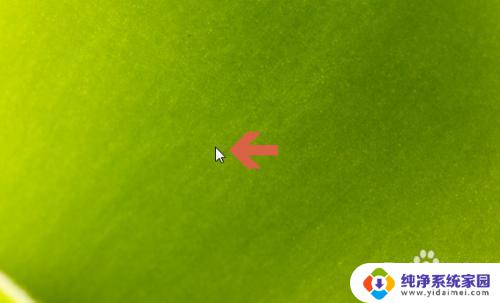
2.弹出菜单后,点击其中的【nvidia控制面板】选项。
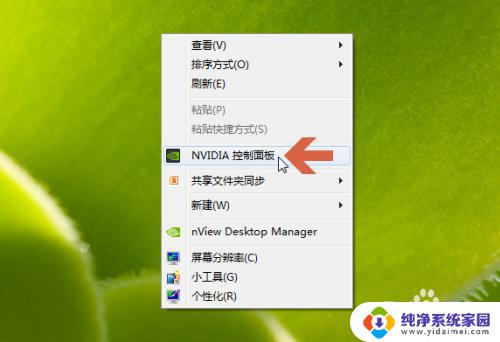
3.打开nvidia控制面板后,点击其左下角图示的【系统信息】。
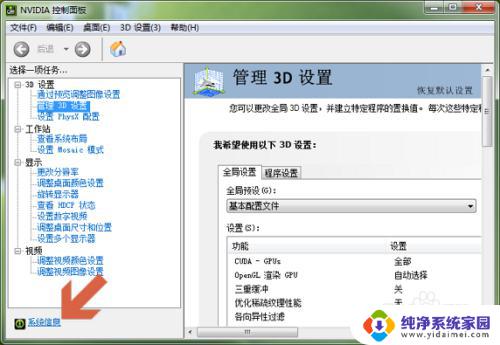
4.点击后一般默认会打开【显示】选项卡。
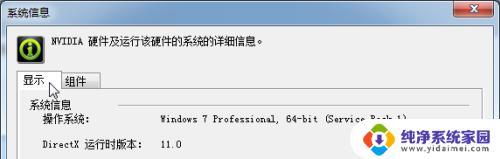
5.在显示选项卡的图示位置处即会显示当前显卡的驱动程序版本。
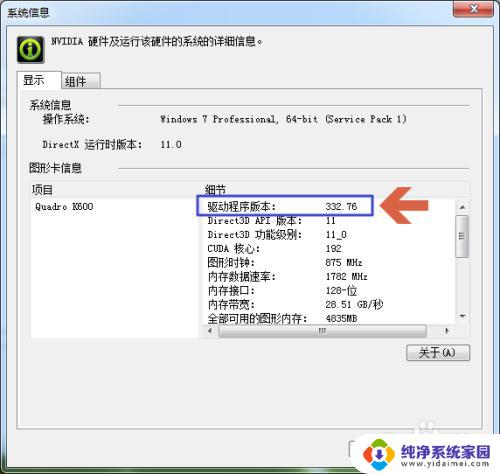
6.另外,点击nvidia控制面板【帮助】菜单中的【系统信息】。也可以查看驱动程序版本。
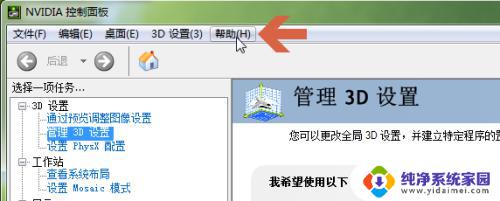
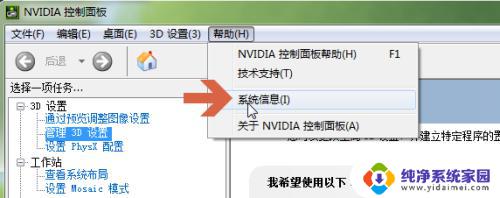
以上是查看nvidia显卡驱动版本的步骤,如有需要,用户可根据以上步骤进行操作,希望此内容能对大家有所帮助。
如何查看nvidia显卡驱动版本 nvidia显卡驱动程序版本号查询方法相关教程
- nvidia图形驱动程序更新 如何手动更新NVIDIA显卡驱动
- nvidia显示驱动更新 如何手动更新NVIDIA显卡驱动
- 如何查看显卡驱动是否需要更新?快速了解显卡驱动版本方法!
- nvidia geforce更新驱动 如何手动更新NVIDIA显卡驱动
- 怎么查看无线网卡驱动 电脑无线网卡驱动如何查看
- 怎么升级nvidia驱动 如何快速升级NVIDIA英伟达显卡驱动
- 台式电脑的驱动器在哪 如何查看硬件的驱动程序版本
- 笔记本驱动板在哪里 如何查看硬件的驱动程序
- 完全卸载nvidia显卡驱动 英伟达显卡驱动卸载步骤详解
- 如何查看笔记本是否有无线网卡驱动 电脑如何查看是否有无线网卡驱动
- 笔记本开机按f1才能开机 电脑每次启动都要按F1怎么解决
- 电脑打印机怎么设置默认打印机 怎么在电脑上设置默认打印机
- windows取消pin登录 如何关闭Windows 10开机PIN码
- 刚刚删除的应用怎么恢复 安卓手机卸载应用后怎么恢复
- word用户名怎么改 Word用户名怎么改
- 电脑宽带错误651是怎么回事 宽带连接出现651错误怎么办